
Persona 5 Royal finalmente está disponible para PC en algunas regiones. Uno de los mejores JPGR modernos ha llegado a plataformas fuera de PlayStation, y es un excelente momento para ser fanático de Persona. La versión para PC funciona bastante bien y, con sus bajos requisitos, hay espacio para la flexibilidad para varios usuarios de PC. Sin embargo, a pesar de eso, hay algunos problemas técnicos con los que se encuentran los jugadores. Si desea solucionar el bloqueo de Persona 5 Royal en el problema de lanzamiento, aquí hay algunas cosas que recomendamos.
Arreglando el bloqueo de Persona 5 en el problema de lanzamiento
Persona 5 funciona bien en varios sistemas, incluida la plataforma Steam, pero algunos usuarios tienen problemas de bloqueo. Como siempre, el caso es que con los nuevos lanzamientos, especialmente en PC, los archivos del juego no están en orden o faltan algunos requisitos previos por parte de los usuarios. Aquí hay algunas cosas que puede hacer para arreglar esto.
Verificar archivos del juego
Primero, debes asegurarte de que todos los archivos de tu juego estén en orden. Es posible que durante el proceso de descarga o instalación, algunos archivos del juego se hayan dañado o falten. Steam y la aplicación Xbox para PC te permiten escanear, verificar y volver a descargar los archivos. Así es como puede hacer esto para cualquiera de los clientes.
Vapor
- Abierto Vapory navegue a su biblioteca
- Haga clic derecho en Persona 5 actual en tu biblioteca
- Hacer clic Propiedades
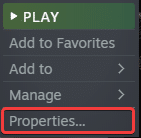
- Selecciona el ARCHIVOS LOCALES pestaña
- Haga clic en Verificar la integridad de los archivos locales…
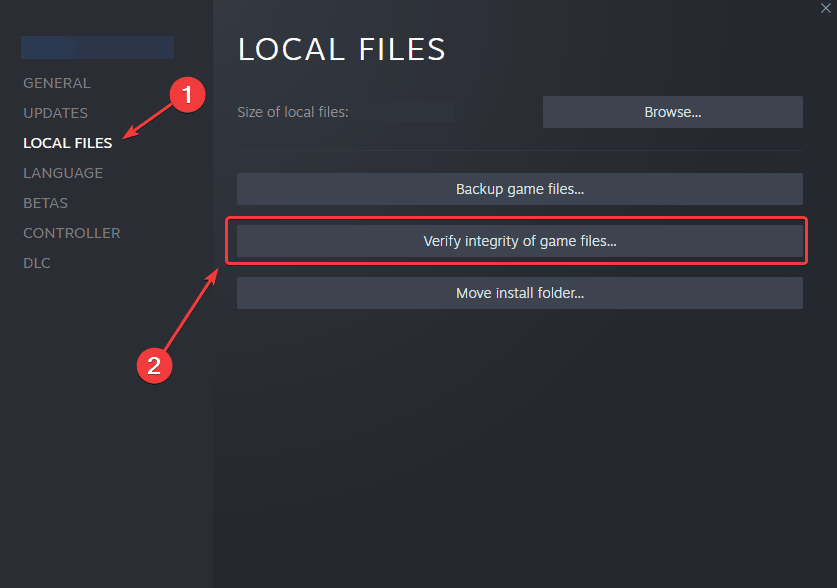
Aplicación Xbox para PC
- Lanzar el xbox aplicación
- A la izquierda, debajo INSTALADOhaga clic en el tres puntos junto a Persona 5 actual
- Seleccione Administrar
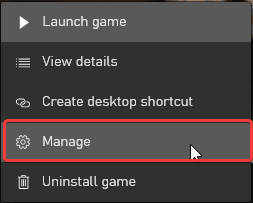
- Selecciona el ARCHIVOS pestaña, y luego haga clic en VERIFICAR Y REPARAR por debajo Opciones
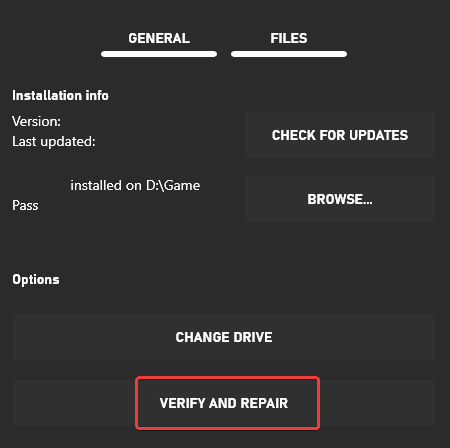
Actualizar los redistribuibles de DirectX y Visible C++
Asegúrese de que DirectX y Visible C++ Redistributables estén en la versión más reciente.
Actualice manualmente los controladores de su GPU
Asegúrese de tener instalados los controladores más recientes para su GPU. Puede obtener los últimos en los enlaces a continuación.
Agregue una excepción a su antivirus
El software program antivirus puede etiquetar el juego como una amenaza. Para asegurarse de que esto no suceda, agregue la carpeta Persona 5 Royal a la lista de excepciones o exclusiones.
Hemos enumerado algunos de los más populares y sus respectivas páginas de preguntas frecuentes.
Cambiar a GPU dedicada (usuarios de portátiles)
Asegúrese de que se utilice su GPU dedicada en lugar de la integrada.
Cambiar a la GPU Nvidia dedicada
- Primero, abra el Panel de management de Nvidia
- Luego navega a Configuración 3D y entonces Administrar la configuración 3D
- Abre la pestaña Configuración del programa y elige Persona 5 actual del menú desplegable
- Próximo, seleccione el procesador de gráficos preferido para este programa del segundo desplegable.
- Su GPU Nvidia debería mostrarse como un Procesador Nvidia de alto rendimiento
- Guardar los cambios
Cambiar a la GPU AMD dedicada
- Primero, abre Configuración de Radeon
- Luego navega a preferencias, seguido de Configuración adicional
- Aquí, seleccione Encendido y luego Configuración de la aplicación de gráficos intercambiables
- Seleccione Persona 5 actual de la lista de aplicaciones
- Si Persona 5 actual no está en la lista, haga clic en el botón Agregar aplicación y seleccione el ejecutable del directorio de instalación. Esto agrega el juego a la lista y podrás seleccionarlo después.
- En Configuración de gráficos, asigne el Alto rendimiento perfil al juego.
Ejecuta el juego como administrador
Otorgar privilegios administrativos al juego a veces puede resultar en un rendimiento estable. Esto funcionó para algunos títulos en el pasado, y también puedes probarlo para Persona 5 Royal.
- Abierto Vapor y luego tu biblioteca
- Aquí, haga clic derecho en Persona 5 actual
- Hacer clic Administrar
- Luego seleccione Explorar archivos locales
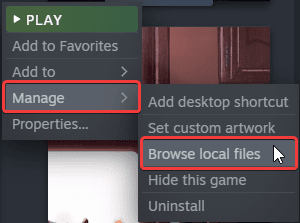
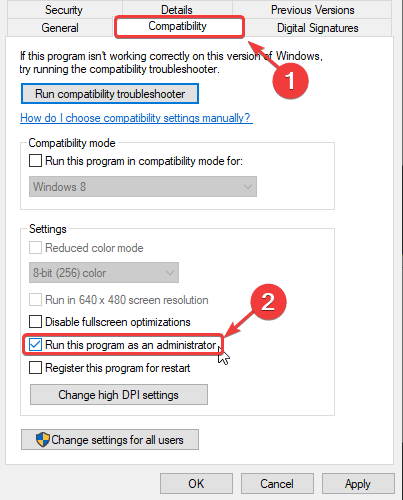
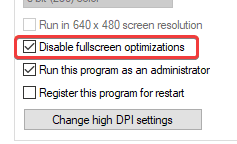 AdictosGamers
AdictosGamers